Ce qui est Zeta-search.com ?
Zeta-search.com est un pirate de navigateur qui pénètre dans votre PC avec le Royal-Search Toolbar. Il est commercialisé comme un moteur de recherche personnalisé qui peut vous fournir l’expérience de recherche en ligne ultimate « » en vous montrant les meilleurs résultats. Nous vous assurons, que le pirate de l’air est pas presque aussi utile qu’elle prétend être. Bien que Royal-recherche a un site officiel, il ne fournit pas un lien de téléchargement. La page mentionne que la barre d’outils se déplace dans les paquetages de logiciels libres qui vous permet d’installer ces paramètres de recherche lors de l’installation. C’est souvent le cas que la barre d’outils est installé sans que l’utilisateur de l’ordinateur du préavis. Si vous voulez éliminer Zeta-search.com depuis votre navigateur, vous devrez désinstaller son programme connexe aussi bien.
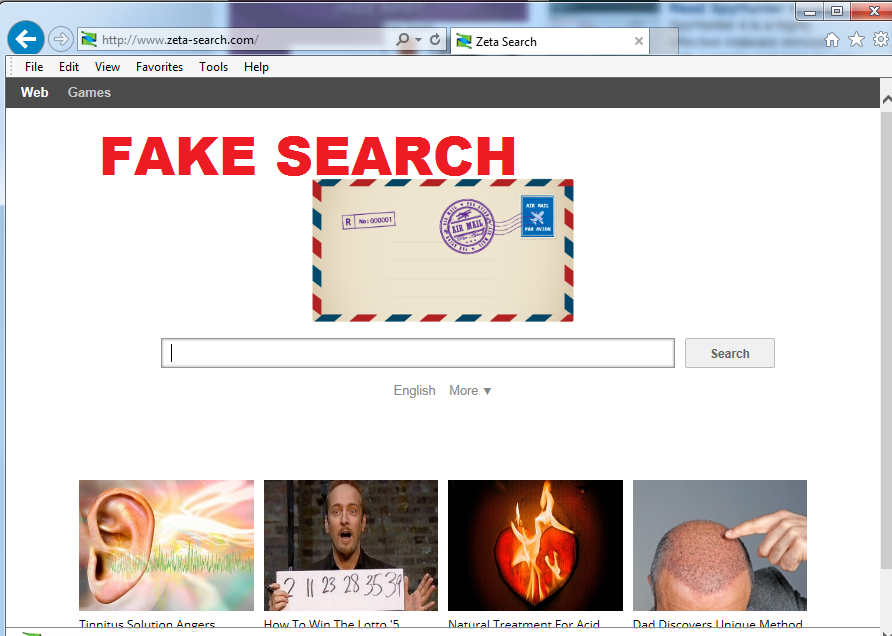
Comment fonctionne Zeta-search.com ?
Programmes potentiellement indésirables utilisent fréquemment la méthode groupement afin d’être distribués. Royal-Search Toolbar n’est pas différent. Il a été créé par Montiera Technologies et est assez semblable à Triple-Search Toolbar, barre d’outils de Babylone et quelques autres. Une fois que l’application est installée sur votre ordinateur, il modifie les paramètres de votre navigateur. Votre page d’accueil, nouvel onglet et fournisseur de recherche par défaut obtenir passés à Zeta-search.com. Ce site contient une zone de recherche et plusieurs liens sponsorisés par Earnify. Ces liens regard soupçonneux, pour dire le moins, et nous ne recommandons pas en cliquant sur eux, sauf si vous souhaitez atterrir sur sites corrompus. Si vous faites usage de la zone de recherche fourni, vous permettra obtenir rerouté vers Search.smartshopping.com. Ce n’est pas l’outil de recherche plus fiable là-bas. Pour revenir aux paramètres de votre navigateur préféré, vous devrez vous débarrasser de Zeta-search.com.
Il y a quelques autres symptômes que vous pouvez remarquer quand il s’agit du pirate de l’air. On peut ajouter divers pop-ups, bannières, coupons et autres annonces dans vos sites Web favoris. Il peut également provoquer des redirections dans le milieu de votre surf. Il n’y a aucun doute que le pirate de l’air réduit la qualité de votre expérience de navigation en ligne. Vous ne devriez pas hésiter avec la suppression de Zeta-search.com.
Comment supprimer Zeta-search.com ?
Heureusement, il n’est pas si difficile de supprimer Zeta-search.com. Vous pouvez le faire manuellement ou automatiquement. Suppression manuelle nécessite que vous désinstallez Royal-Search Toolbar depuis votre ordinateur et puis effacer Zeta-search.com depuis votre navigateur. Ces deux tâches sont décrites dans les instructions fournies ci-dessous l’article. Vous êtes invités à les utiliser. Alternativement, vous pouvez implémenter l’utilitaire anti-malware sur notre page et Scannez votre PC. L’outil de sécurité détecte tous les problèmes potentiels et retirer Zeta-search.com avec eux. En outre, il va rester utile à l’avenir en fonctionnant comme une mesure de prévention de malware.
Offers
Télécharger outil de suppressionto scan for Zeta-search.comUse our recommended removal tool to scan for Zeta-search.com. Trial version of provides detection of computer threats like Zeta-search.com and assists in its removal for FREE. You can delete detected registry entries, files and processes yourself or purchase a full version.
More information about SpyWarrior and Uninstall Instructions. Please review SpyWarrior EULA and Privacy Policy. SpyWarrior scanner is free. If it detects a malware, purchase its full version to remove it.

WiperSoft examen détails WiperSoft est un outil de sécurité qui offre une sécurité en temps réel contre les menaces potentielles. De nos jours, beaucoup d’utilisateurs ont tendance à téléc ...
Télécharger|plus


Est MacKeeper un virus ?MacKeeper n’est pas un virus, ni est-ce une arnaque. Bien qu’il existe différentes opinions sur le programme sur Internet, beaucoup de ceux qui déteste tellement notoire ...
Télécharger|plus


Alors que les créateurs de MalwareBytes anti-malware n'ont pas été dans ce métier depuis longtemps, ils constituent pour elle avec leur approche enthousiaste. Statistique de ces sites comme CNET m ...
Télécharger|plus
Quick Menu
étape 1. Désinstaller Zeta-search.com et les programmes connexes.
Supprimer Zeta-search.com de Windows 8
Faites un clic droit sur l'arrière-plan du menu de l'interface Metro, puis sélectionnez Toutes les applications. Dans le menu Applications, cliquez sur Panneau de configuration, puis accédez à Désinstaller un programme. Trouvez le programme que vous souhaitez supprimer, faites un clic droit dessus, puis sélectionnez Désinstaller.


Désinstaller Zeta-search.com de Windows 7
Cliquez sur Start → Control Panel → Programs and Features → Uninstall a program.


Suppression Zeta-search.com sous Windows XP
Cliquez sur Start → Settings → Control Panel. Recherchez et cliquez sur → Add or Remove Programs.


Supprimer Zeta-search.com de Mac OS X
Cliquez sur bouton OK en haut à gauche de l'écran et la sélection d'Applications. Sélectionnez le dossier applications et recherchez Zeta-search.com ou tout autre logiciel suspect. Maintenant faites un clic droit sur chacune de ces entrées et sélectionnez placer dans la corbeille, puis droite cliquez sur l'icône de la corbeille et sélectionnez Vider la corbeille.


étape 2. Suppression de Zeta-search.com dans votre navigateur
Sous Barres d'outils et extensions, supprimez les extensions indésirables.
- Ouvrez Internet Explorer, appuyez simultanément sur Alt+U, puis cliquez sur Gérer les modules complémentaires.


- Sélectionnez Outils et Extensions (dans le menu de gauche).


- Désactivez l'extension indésirable, puis sélectionnez Moteurs de recherche. Ajoutez un nouveau moteur de recherche et supprimez celui dont vous ne voulez pas. Cliquez sur Fermer. Appuyez à nouveau sur Alt+U et sélectionnez Options Internet. Cliquez sur l'onglet Général, supprimez/modifiez l'URL de la page d’accueil, puis cliquez sur OK.
Changer la page d'accueil Internet Explorer s'il changeait de virus :
- Appuyez à nouveau sur Alt+U et sélectionnez Options Internet.


- Cliquez sur l'onglet Général, supprimez/modifiez l'URL de la page d’accueil, puis cliquez sur OK.


Réinitialiser votre navigateur
- Appuyez sur Alt+U - > Options Internet.


- Onglet Avancé - > Réinitialiser.


- Cochez la case.


- Cliquez sur Réinitialiser.


- Si vous étiez incapable de réinitialiser votre navigateur, emploient un bonne réputation anti-malware et scanner votre ordinateur entier avec elle.
Effacer Zeta-search.com de Google Chrome
- Ouvrez Chrome, appuyez simultanément sur Alt+F, puis sélectionnez Paramètres.


- Cliquez sur Extensions.


- Repérez le plug-in indésirable, cliquez sur l'icône de la corbeille, puis sélectionnez Supprimer.


- Si vous ne savez pas quelles extensions à supprimer, vous pouvez les désactiver temporairement.


Réinitialiser le moteur de recherche par défaut et la page d'accueil de Google Chrome s'il s'agissait de pirate de l'air par virus
- Ouvrez Chrome, appuyez simultanément sur Alt+F, puis sélectionnez Paramètres.


- Sous Au démarrage, cochez Ouvrir une page ou un ensemble de pages spécifiques, puis cliquez sur Ensemble de pages.


- Repérez l'URL de l'outil de recherche indésirable, modifiez/supprimez-la, puis cliquez sur OK.


- Sous Recherche, cliquez sur le bouton Gérer les moteurs de recherche. Sélectionnez (ou ajoutez, puis sélectionnez) un nouveau moteur de recherche par défaut, puis cliquez sur Utiliser par défaut. Repérez l'URL de l'outil de recherche que vous souhaitez supprimer, puis cliquez sur X. Cliquez ensuite sur OK.




Réinitialiser votre navigateur
- Si le navigateur ne fonctionne toujours pas la façon dont vous le souhaitez, vous pouvez rétablir ses paramètres.
- Appuyez sur Alt+F.


- Appuyez sur le bouton remise à zéro à la fin de la page.


- Appuyez sur le bouton Reset une fois de plus dans la boîte de confirmation.


- Si vous ne pouvez pas réinitialiser les réglages, acheter un anti-malware légitime et Scannez votre PC.
Supprimer Zeta-search.com de Mozilla Firefox
- Appuyez simultanément sur Ctrl+Maj+A pour ouvrir le Gestionnaire de modules complémentaires dans un nouvel onglet.


- Cliquez sur Extensions, repérez le plug-in indésirable, puis cliquez sur Supprimer ou sur Désactiver.


Changer la page d'accueil de Mozilla Firefox s'il changeait de virus :
- Ouvrez Firefox, appuyez en même temps sur les touches Alt+O, puis sélectionnez Options.


- Cliquez sur l'onglet Général, supprimez/modifiez l'URL de la page d’accueil, puis cliquez sur OK. Repérez le champ de recherche Firefox en haut à droite de la page. Cliquez sur l'icône du moteur de recherche et sélectionnez Gérer les moteurs de recherche. Supprimez le moteur de recherche indésirable et sélectionnez/ajoutez-en un nouveau.


- Appuyez sur OK pour enregistrer ces modifications.
Réinitialiser votre navigateur
- Appuyez sur Alt+H


- Informations de dépannage.


- Réinitialiser Firefox


- Réinitialiser Firefox -> Terminer


- Si vous ne pouvez pas réinitialiser Mozilla Firefox, analysez votre ordinateur entier avec un anti-malware digne de confiance.
Désinstaller Zeta-search.com de Safari (Mac OS X)
- Accéder au menu.
- Choisissez Préférences.


- Allez à l'onglet Extensions.


- Appuyez sur le bouton désinstaller à côté des indésirable Zeta-search.com et se débarrasser de toutes les autres entrées inconnues aussi bien. Si vous ne savez pas si l'extension est fiable ou non, décochez simplement la case Activer afin de le désactiver temporairement.
- Redémarrer Safari.
Réinitialiser votre navigateur
- Touchez l'icône de menu et choisissez réinitialiser Safari.


- Choisissez les options que vous voulez de réinitialiser (souvent tous d'entre eux sont présélectionnées), appuyez sur Reset.


- Si vous ne pouvez pas réinitialiser le navigateur, Scannez votre PC entier avec un logiciel de suppression de logiciels malveillants authentique.
Site Disclaimer
2-remove-virus.com is not sponsored, owned, affiliated, or linked to malware developers or distributors that are referenced in this article. The article does not promote or endorse any type of malware. We aim at providing useful information that will help computer users to detect and eliminate the unwanted malicious programs from their computers. This can be done manually by following the instructions presented in the article or automatically by implementing the suggested anti-malware tools.
The article is only meant to be used for educational purposes. If you follow the instructions given in the article, you agree to be contracted by the disclaimer. We do not guarantee that the artcile will present you with a solution that removes the malign threats completely. Malware changes constantly, which is why, in some cases, it may be difficult to clean the computer fully by using only the manual removal instructions.
